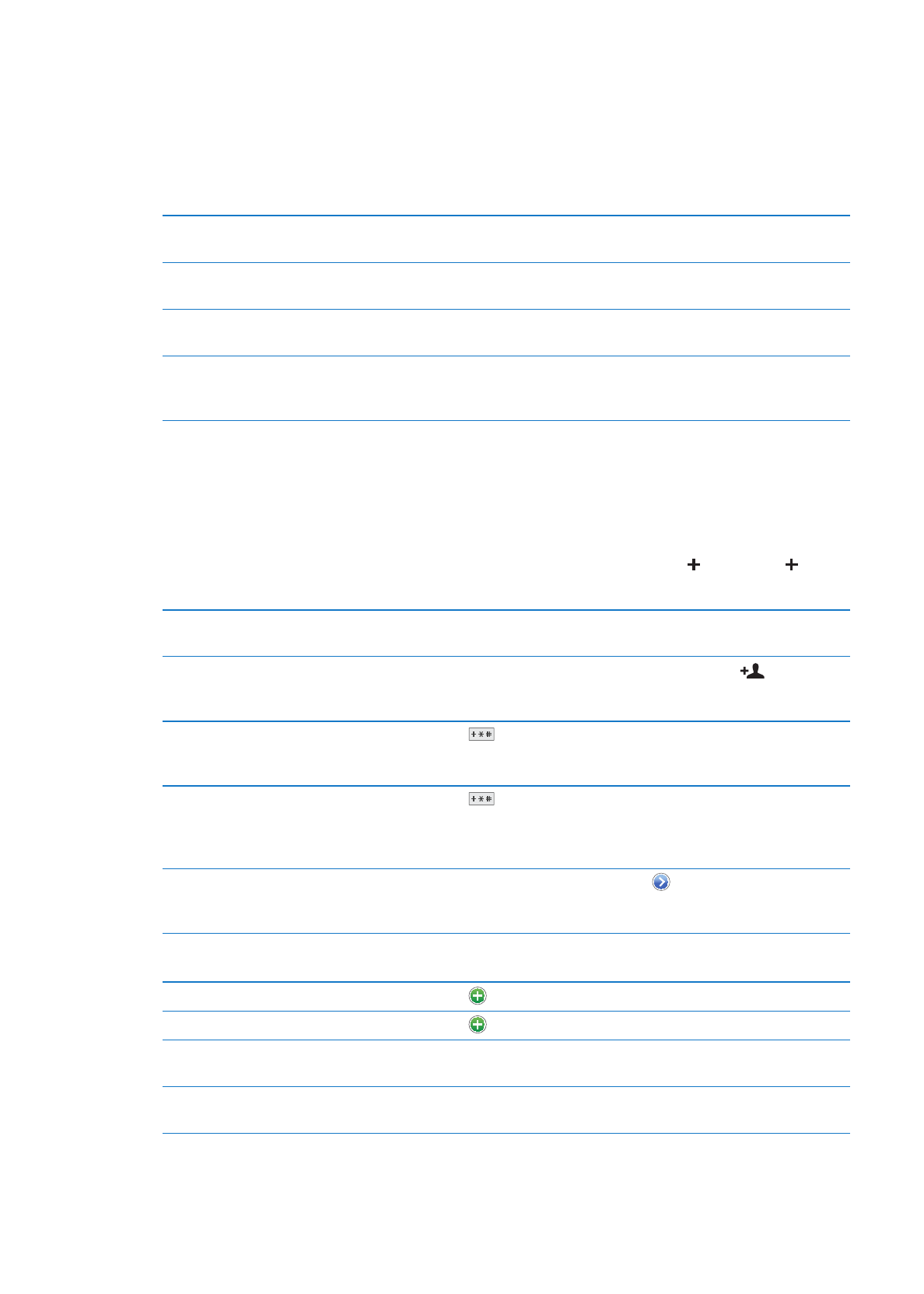
Pridávanie a upravovanie kontaktov
Pridanie kontaktu na iPhone: Klepnite na Kontakty a potom klepnite na . Ak tlačidlo nie je
zobrazené, uistite sa, že sa nejedná o zoznam kontaktov typu LDAP, CardDAV alebo GAL.
Vymazanie kontaktu
V Kontaktoch vyberte kontakt a klepnite na Upraviť. Klepnite na Vymazať
kontakt v spodnej časti obrazovky.
Pridanie kontaktu pomocou
numerickej klávesnice
Klepnite na Klávesnica, zadajte číslo a potom klepnite na
. Potom
klepnite na Vytvoriť nový kontakt alebo na Pridať ku kontaktu a vyberte
kontakt.
Vloženie krátkej pauzy (dve
sekundy) do čísla
Klepnite na
a potom na Pauza. Telefónne systémy môžu vyžadovať
jednu alebo viac páuz v telefónnom čísle, napríklad pri vytáčaní čísla
s klapkou. Pri ukladaní čísla sa každá medzera zobrazí ako čiarka.
Vloženie dlhej pauzy do
telefónneho čísla
Klepnite na
a potom na Čakať. Pri ukladaní čísla sa dlhá medzera
zobrazí vo forme dvojbodky. Počas vytáčania takéhoto čísla iPhone po
dosiahnutí dvojbodky pozastaví vytáčanie a počká, kým klepnete na
Vytočiť.
Pridanie čísla nedávno prijatého
hovoru medzi kontakty
Klepnite na Posledné a potom klepnite na
vedľa čísla. Potom klepnite
na Vytvoriť nový kontakt, alebo klepnite na „Pridať ku kontaktu“ a vyberte
kontakt.
Úprava kontaktných údajov: Vyberte kontakt a klepnite na Upraviť.
Pridanie nového poľa
Klepnite na
Pridať pole.
Pridanie Twitter mena kontaktu
Klepnite na
Pridať pole a potom klepnite na Twitter.
Zmena popisu poľa
Klepnite na popis a vyberte iný popis. Ak chcete pridať nový popis,
prejdite na koniec zoznamu a klepnite na Pridať popis.
Zmena zvonenia lebo textu správy
kontaktu
Klepnite na pole zvonenie alebo zvuk správy a vyberte nový zvuk.
Predvolené zvonenie a zvuk správy sú špecifikované v Nastavenia > Zvuky.
132
Kapitola 24
Kontakty
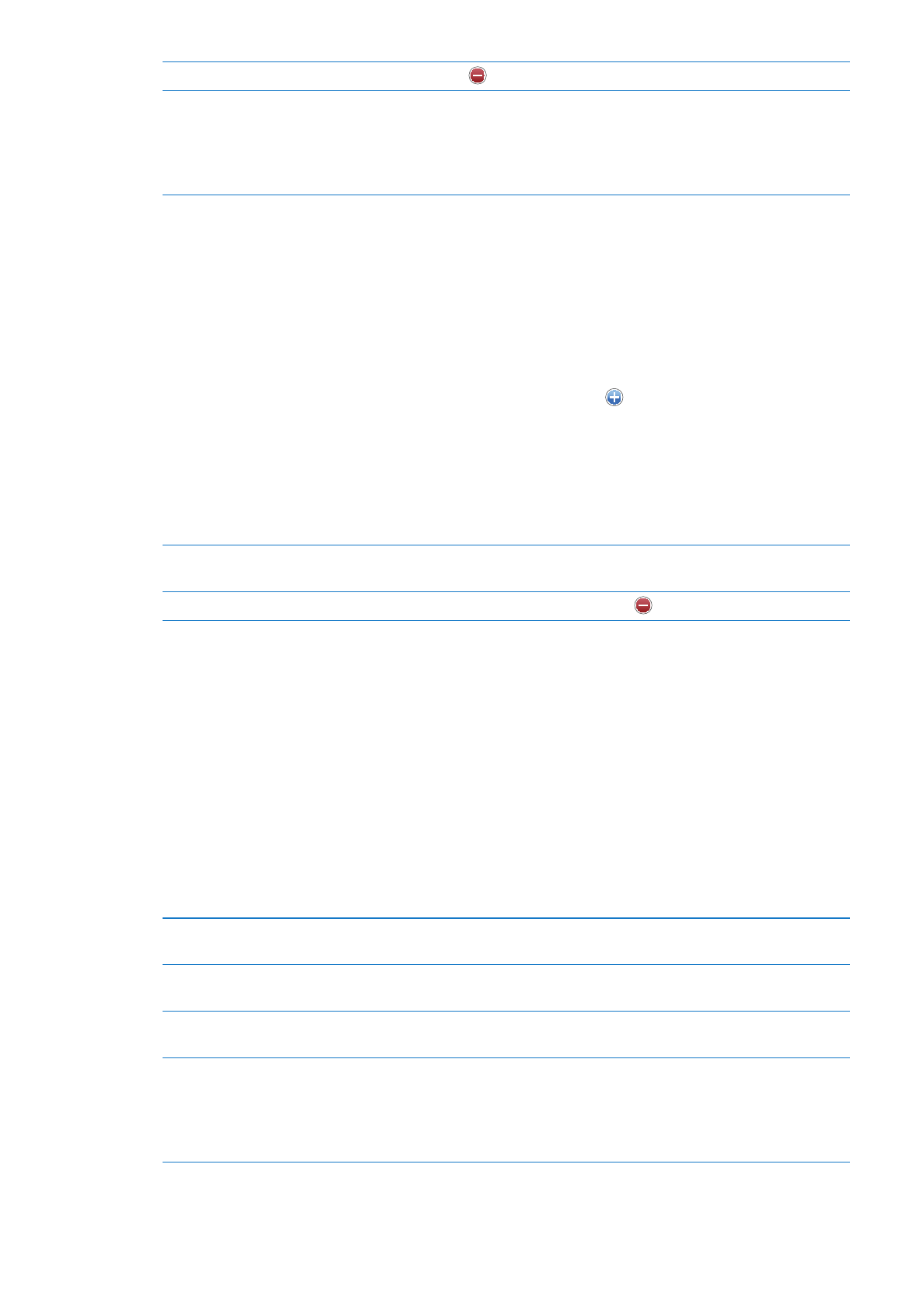
Vymazanie položky
Klepnite na
a potom na Vymazať.
Priradenie fotky ku kontaktu
Klepnite Pridať fotku, prípadne klepnite na existujúcu fotografiu. Môžete
spraviť fotku pomocou fotoaparátu alebo použiť existujúcu fotku.
Ak chcete importovať fotky z Twitter profilu kontaktu, prejdite do
Nastavenia > Twitter. Prihláste sa do vášho Twitter účtu a klepnite na
Aktualizovať kontakty.